Erstellen eines Kontos für Creators’ Cloud und Verknüpfen Ihrer Kamera mit dem Konto (Cloud-AnfangEinstlg)
Erstellen Sie ein Konto für den Cloud-Service Creators’ Cloud und verknüpfen Sie Ihre Kamera über Creators’ App auf Ihrem Smartphone mit dem Konto.
Diese Funktion kann verwendet werden, wenn die Systemsoftware (Firmware) der Kamera Ver. 2.00 oder später ist.
Hinweis
- Diese Funktion ist möglicherweise nur in bestimmten Ländern und Regionen verfügbar.
Informationen zu Ländern/Regionen, in denen der Dienst unterstützt wird, finden Sie auf der folgenden Website.
https://creatorscloud.sony.net/catalog/servicearea.html
 : Am Smartphone durchgeführte Bedienungsvorgänge
: Am Smartphone durchgeführte Bedienungsvorgänge
 : An der Kamera durchgeführte Bedienungsvorgänge
: An der Kamera durchgeführte Bedienungsvorgänge
Vorbereitungen im Voraus
-
 Erstellen Sie ein Konto für Creators’ Cloud.
Erstellen Sie ein Konto für Creators’ Cloud. Befolgen Sie die Anweisungen in der Smartphone-Anwendung Creators’ App, um ein Konto für Creators’ Cloud zu erstellen.
-

 Koppeln Sie die Kamera und das Smartphone.
Koppeln Sie die Kamera und das Smartphone.Detaillierte Anweisungen finden Sie unter „Koppeln der Kamera mit einem Smartphone (Smartph.Verbindung) “.
-
 Vergewissern Sie sich, dass [Bluetooth-Funktion] an der Kamera auf [Ein] eingestellt ist.
Vergewissern Sie sich, dass [Bluetooth-Funktion] an der Kamera auf [Ein] eingestellt ist.
Verknüpfen der Kamera mit dem Konto
-
 Schalten Sie die Kamera in den Aufnahmemodus.
Schalten Sie die Kamera in den Aufnahmemodus. -
 Starten Sie Creators’ App auf Ihrem Smartphone, und öffnen Sie dann den Bildschirm [Kameras].
Starten Sie Creators’ App auf Ihrem Smartphone, und öffnen Sie dann den Bildschirm [Kameras]. -
 Wählen Sie [Cloud-Funktion], und folgen Sie dann den Anweisungen auf dem Bildschirm, um die Einrichtung zu starten.
Wählen Sie [Cloud-Funktion], und folgen Sie dann den Anweisungen auf dem Bildschirm, um die Einrichtung zu starten. -
 Wenn Sie den Zugangspunkt registrieren, wählen Sie den verwendeten Zugangspunkt aus, geben Sie das Passwort ein, und wählen Sie dann [OK].
Wenn Sie den Zugangspunkt registrieren, wählen Sie den verwendeten Zugangspunkt aus, geben Sie das Passwort ein, und wählen Sie dann [OK].Die Einstellungen für den Zugangspunkt (SSID und Passwort) werden in die Kamera geladen.
- Falls der zu verwendende Zugangspunkt bereits in der Kamera registriert ist, wählen Sie [Überspringen], und gehen Sie zu Schritt 5 über.
-
 Wählen Sie [Verknüpfung starten] auf dem Smartphone-Bildschirm.
Wählen Sie [Verknüpfung starten] auf dem Smartphone-Bildschirm.- Die Kamera und das Konto werden miteinander verknüpft. Folgen Sie dann den Anweisungen auf dem Bildschirm, um die Einstellungen für das Hochladen von Bildern zu konfigurieren.
- Die Kamera kann möglicherweise nicht mit dem Konto verknüpft werden, wenn bereits Kontoinformationen auf der Kamera oder Kamerainformationen in Creators’ Cloud vorhanden sind. Entfernen Sie die Konto- und Kamerainformationen, bevor Sie die Kamera mit dem Konto verknüpfen.
Tipp
- Sobald die Kamera mit dem Konto verknüpft ist, ändert sich der Menüpunkt [Cloud-AnfangEinstlg] in [Cloud-Verbindung] (unter MENU →
 (Netzwerk) → [Creators' Cloud]), und Sie können Bilder hochladen.
(Netzwerk) → [Creators' Cloud]), und Sie können Bilder hochladen.
Hinweis
- Die Kamera wird möglicherweise nicht richtig mit dem Konto verknüpft, wenn der Vorgang abgebrochen wird, die Kamera ausgeschaltet wird oder ein Netzwerkfehler usw. während des Vorgangs auftritt. Vergewissern Sie sich in diesem Fall, dass die Kontoinformationen auf der Kamera oder die Kamerainformationen in Creators’ Cloud korrekt sind. Falls die Informationen nicht korrekt sind, entfernen Sie die Informationen, und verknüpfen Sie die Kamera erneut mit dem Konto.
- Die Verknüpfung der Kamera mit dem Konto oder die Verbindung mit Creators’ Cloud kann fehlschlagen, wenn die Zeiteinstellung der Kamera nicht korrekt ist. Vergewissern Sie sich, dass die Zeiteinstellung korrekt ist.
So heben Sie die Verknüpfung der Kamera mit Creators’ Cloud auf
Sie müssen die Verknüpfung der Kamera mit dem Konto sowohl auf der Kamera als auch in Creators’ Cloud aufheben.
Bedienungsvorgänge an der Kamera:
-
MENU →
 (Netzwerk) → [Creators' Cloud] → [Cloud-Informationen].
(Netzwerk) → [Creators' Cloud] → [Cloud-Informationen]. -
Wählen Sie [Kontoinfos löschen].
-
Überprüfen Sie die auf dem Bildschirm angezeigte Meldung, und wählen Sie [OK].
Die Informationen für das Konto werden von der Kamera entfernt.
Bedienungsvorgänge in Creators’ Cloud:
-
Öffnen Sie den Bildschirm [Kameras] in Creators’ App.
-
Wählen Sie [Cloud-Funktion] → [Verknüpfung trennen].
Die Informationen für die Kamera werden aus dem Konto entfernt.
Tipp
- Sie können auch die folgenden Vorgänge unter Creators’ Cloud Web (https://www.sony.net/capp/) durchführen.
- Erstellen eines Kontos für Creators’ Cloud
- Entfernen der Kamerainformationen von Creators’ Cloud
Hinweis
- Um eine sichere WLAN-Verbindung zu gewährleisten, empfehlen wir dringend die Verwendung eines Zugangspunkts mit WPA2-Sicherheitseinstellungen. Die Verbindung zu einem Zugangspunkt ohne Sicherheitseinstellungen birgt das Risiko von Hacking, Zugriff durch böswillige Dritte oder Angriffen auf Schwachstellen. Sofern kein triftiger Grund vorliegt, raten wir von der Nutzung eines ungesicherten Zugangspunkts ab.